
时间:2020-10-06 04:28:28 来源:www.win10xitong.com 作者:win10
有网友来反映说他用电脑的时候会遇到win10 shift键切换大小写的情况,就前来向小编求助,这个win10 shift键切换大小写问题还难到了一些平时很懂win10的网友,万一现在身边没有人帮忙,那我们自己试着来解决吧,小编先给大家说一下简单的措施:1、首先将微软输入法删除;2、点击任务栏的语言按钮 - 语言首选项 就很容易的把这个难题给解决了。我们下面一起来看看更详细的win10 shift键切换大小写的详尽解决法子。
win10关闭shift切换大小写的方法:
1、首先将微软输入法删除;
2、点击任务栏的语言按钮 - 语言首选项 ;
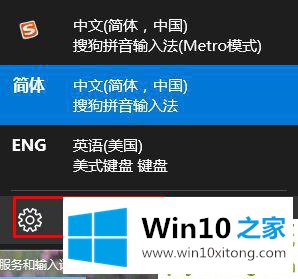
3、然后在右侧点击【其实日期、时间和区域设置】;
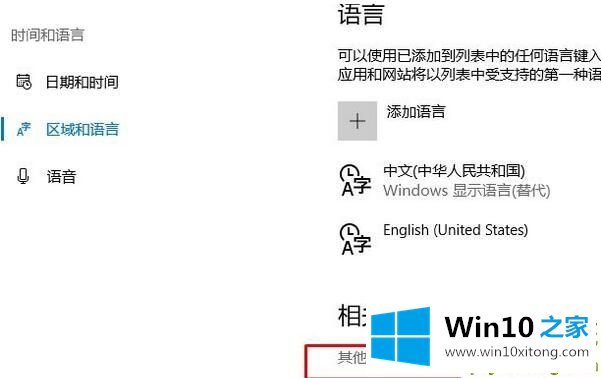
4、点击【语言】-【高级设置】;
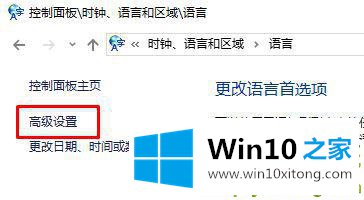
5、点击【更改语言栏热键】,如图:
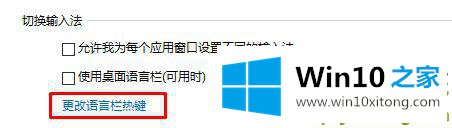
6、首先点选【按SHIFT 键】,接着选择【按 CAPS LOCK 键】,点击应用 - 确定;
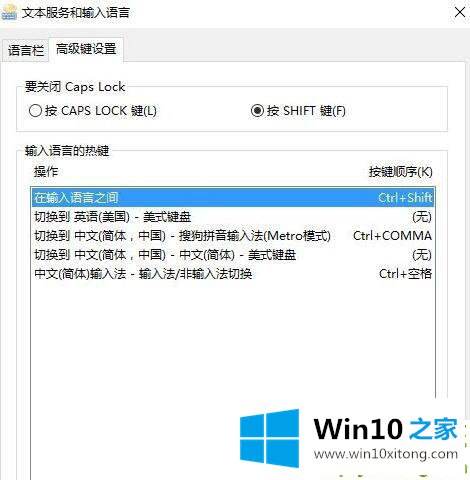
7、接下来就是设置你所需要的第三方输入法快捷键,如:搜狗输入法,在输入法悬浮栏上点击【工具】按钮-【设置属性】;
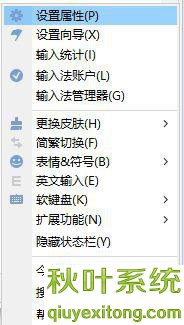
8、在左侧点击【按键】,在右侧中英文切换 下点击【不使用快捷键】 点击【应用】,【确定】即可!
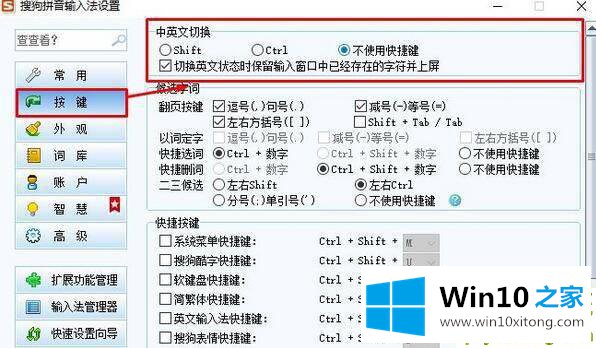
以上介绍的内容就是关于win10系统关闭shift键切换大小写的操作方法
从上面的内容中我们可以看到详细的win10 shift键切换大小写的详尽解决法子,希望这篇文章对大家有所帮助,多谢支持。